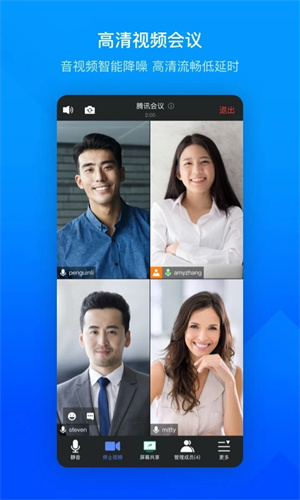
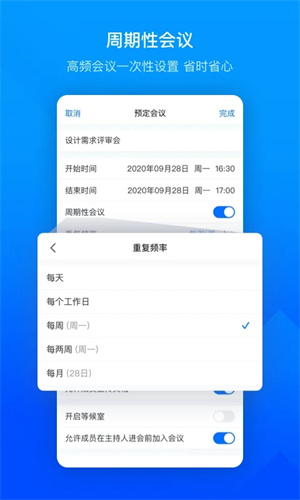
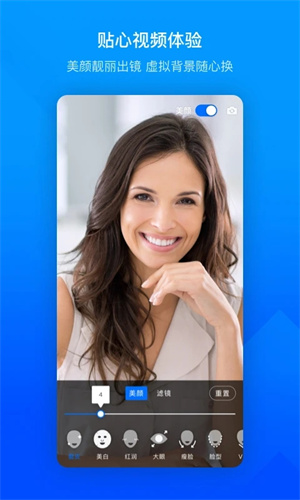
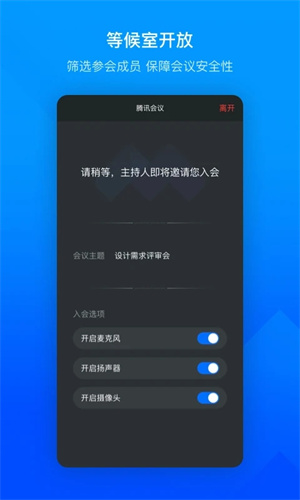
腾讯视频会议app免费版是一款由腾讯公司打造的办公通讯软件,相隔远距离也可以面对面聊天,借助高超的互联网社交技术,腾讯视频会议app免费版会议流畅,不容易卡顿,画面高清,智能消除环境声,人声能够听得更清楚,还有腾讯云七大安全实验室提供安全防护。
腾讯视频会议app免费版功能强大,远程会议实时屏幕共享,自己讲加自己演示,如同身临其境,支持在线文档协作、小程序入会等功能,满足用户的需求。
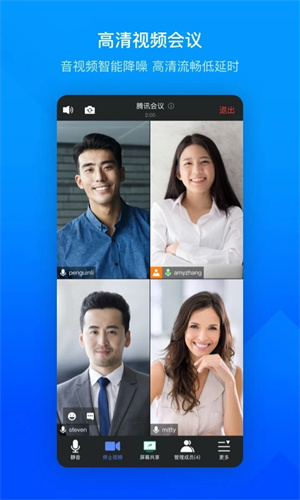
1、界面清爽简洁,一键预约、发起、加入会议;
2、在线文档协作,快速激活讨论;
3、实时屏幕共享,远程演示如同身临其境;
4、强大的会管会控,主持人有序管理会议;
【简单易用】
- 界面清爽简洁,一键预约、发起、加入会议;
- 在线文档协作,快速激活讨论;
- 实时屏幕共享,远程演示如同身临其境;
- 强大的会管会控,主持人有序管理会议;
【高清流畅】
- 高清画质,视频美颜、背景虚化;
- 智能消除环境声、键盘声,完美还原人声。
【稳定可靠】
- 腾讯云全球化网络部署,支持海量会议并发;
- 音视频超强抗丢包、视频抗抖动。
【安全保障】
- 腾讯云七大安全实验室,提供全球领先的安全防护。
1、打开腾讯会议,点击快速会议
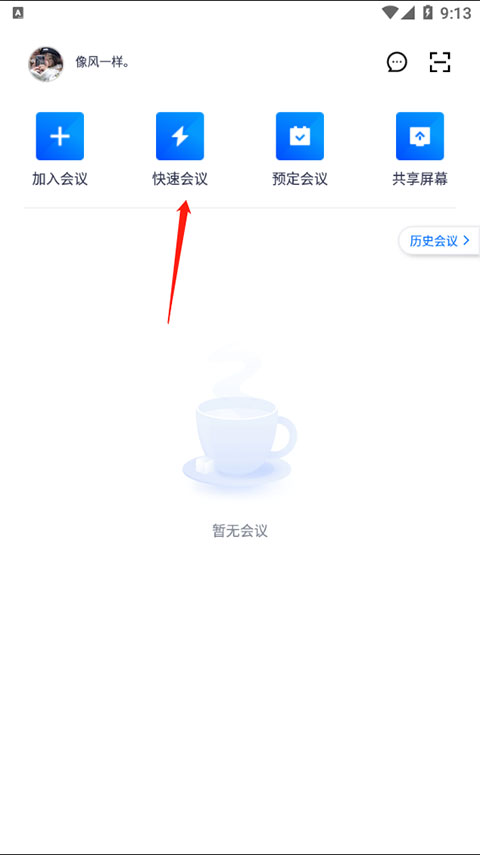
2、将视频以及美颜虚拟背景同时开启后便能够直接进入会议了
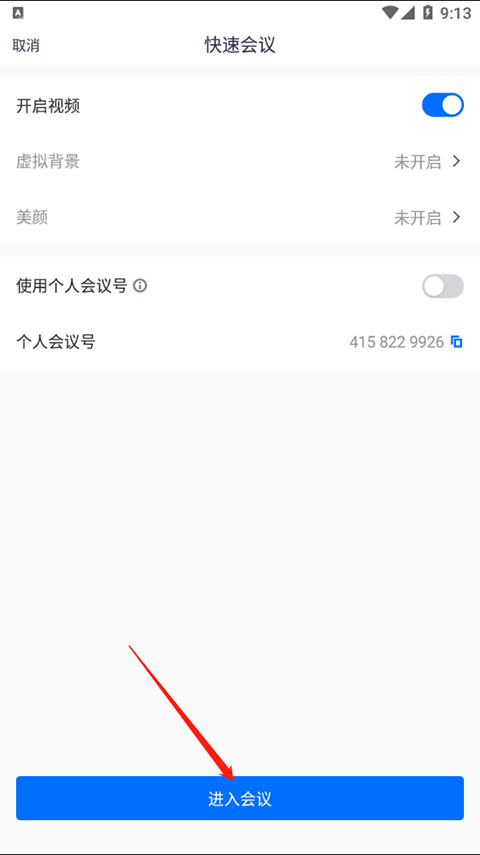
3、进入页面后,点击右下角的更多
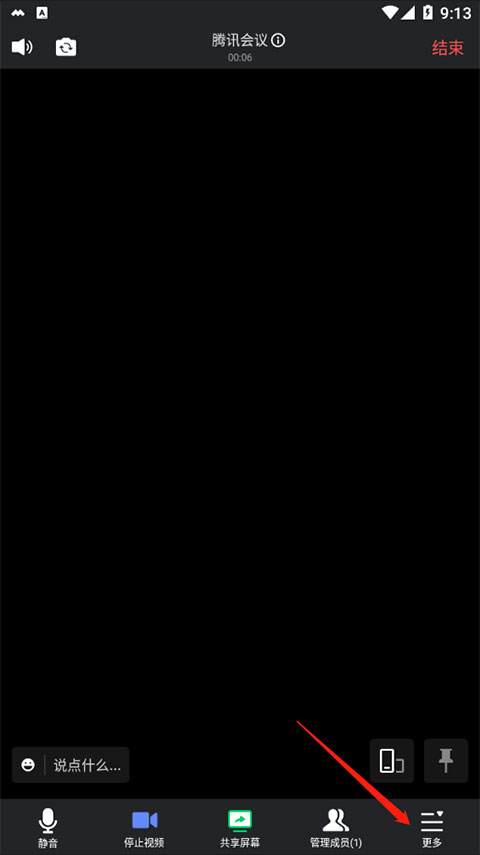
4、选择云录制,弹出窗口,默认点击开启即可
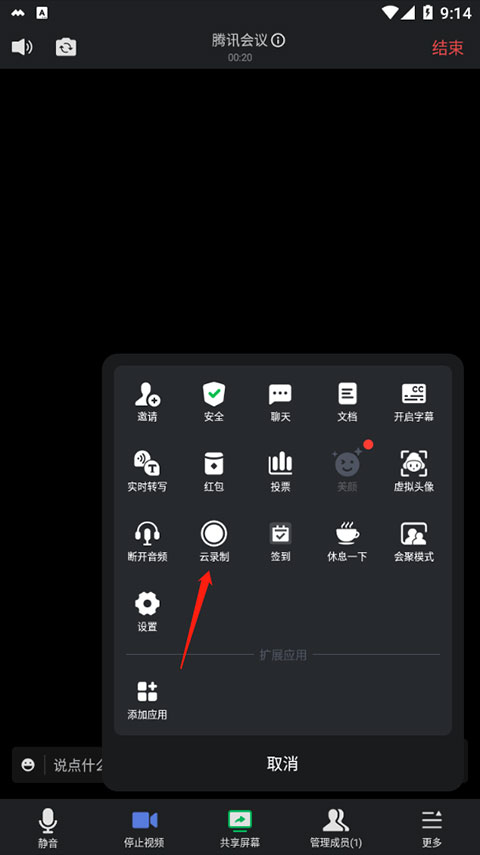
腾讯会议支持移动端和桌面客户端发起共享屏幕,当您点击“共享屏幕”后,便可快速发起共享,在同一时间内,只支持单个人共享屏幕。
1、开始共享屏幕
点击会议中底部工具栏的”共享屏幕“按钮。
弹出直播确认框,点击“开始直播(立即开始)”按钮,确定发起共享屏幕。
如果您是主持人/联席主持人,在“管理成员”>>“设置”中可选择“仅主持人可共享”,默认情况下,全体成员都可共享屏幕。
2、停止共享屏幕
点击“停止共享”图标,即可停止屏幕共享。
共享屏幕后,手机在3s后进入沉浸模式,操作栏会自动隐藏,点击屏幕中任意位置,即可唤起操作栏。
3、屏幕共享权限设置
如果您是主持人/联席主持人,点击管理成员右上角的齿轮按钮,可选择“仅主持人可共享”,默认情况下,全体成员都可共享屏幕。
4、共享白板
点击会议中底部工具栏的“共享屏幕”按钮;
选择“白板”。
自2023年4月4日起,免费版用户发起的单场会议规模将从疫情前最高25人调整为最高100人,可用时长也即将从疫情前45分钟逐步调整为60分钟,调整生效日期将另行通知。为方便面试、咨询等场景开展线上深度讨论,我们额外将2人会议时长放开为不限时。
自2023年4月4日起,免费版用户的网络研讨会(Webinar) 能力将调整为单场最高 100 位观众、10位嘉宾、60 分钟。
与此同时,2023年4月4日起,会员服务也将迎来全新升级,具体如下:
与原本单一会议规模(25人) 相比,新版会员将提供更丰富的规模梯度 (100人/300人/500人),支持按月购买。为了感谢广大用户长期以来的支持,新版会员将开放限时优惠,您只需以原25人规模会员价格(30元/月)就能开通100人规模会员。
1、录制前
①会议中,【更多】里增加云录制按钮,点击【更多】显示。
②点击云录制按钮,检测用户所购存储空间,当存储空间低于1G,弹窗提示“当前云录制存储空间剩余xxx MB”。
③云录制存储空间已全部用完,无法录制。
④温馨提示
1)仅团队版/企业版且会议身份为主持人和联席主持人的用户可以看到“云录制”按钮,非团队版/企业版用户和普通参会用户只能看到“本地录制”按钮。
2)当会议中仅有用户自己,点击云录制,检测用户是否开启麦克风,如未开启麦克风,弹窗二次确认“您已静音,无法录制语音”,点击解除静音,开启麦克风,同时启动云录制;点击继续无声录制,启动云录制。
3)点击云录制按钮,检测用户所购存储空间,当用户无存储空间时,弹窗提示“云存储空间已全部用完,无法启动录制”。
2、录制中
①开启云录制后,主持人和联席主持人屏幕左上角提示“正在启动云录制”提示。
②点击【录制中】,显示暂停和结束按钮。
3、录制结束
①点击结束录制,二次确认弹窗提示“您确定要停止云端录制?当云录制完成后您将会收到系统提醒”,点击确定结束录制后,提示“录制完成,云端视频生成后,您将收到系统提醒”。
②当会议中主持人和联席主持人均退出会议,则立即停止云录制。
③结束会议自动停止录制,提示主持人&联席主持人当云端视频生成后,会议创建者将收到系统提醒。
1、让大家在家就可以开启远程会议,在线交流非常方便,整个交流平台十分稳定。
2、画面十分清晰,在开启远程会议时,不会存在延迟或者是画面卡顿情况,大家不用外出就能办公。
3、是可以进行预订会议,到点就可以让大家收到消息,这是腾讯官方的一款会议工具,方便好用。
腾讯会议,真的很会!为您打造高效能的云会议解决方案,丰富的会议协作能力,坚实的会议安全保障,助力构建云上连接,满足大中小会议全场景需求,诚邀您来体验。
【批注支持缩放和移动】
正在批注的同时支持通过双指操作移动和缩放画面,以实现更便捷和清晰地批注。
【Rooms近场控制】
手机、电脑也能快速连接、控制Rooms,会议室开会更高效。
应用信息
相同厂商 深圳市腾讯计算机系统有限公司
热门推荐
更多版本
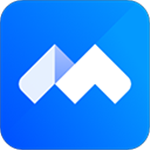
腾讯会议官方正版下载135.82MB商务办公v3.30.11.425
查看
腾讯视频会议2025最新版135.82MB商务办公v3.30.11.425
查看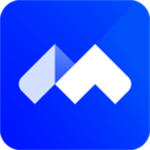
腾讯会议破解版VIP永久版135.82MB商务办公v3.30.11.425
查看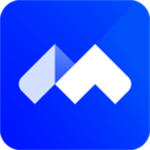
腾讯会议破解版135.82MB商务办公v3.30.11.425
查看
腾讯会议破解时间权限下载135.82MB生活休闲v3.30.11.425
查看相关应用
实时热词
评分及评论
点击星星用来评分